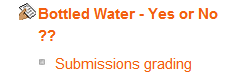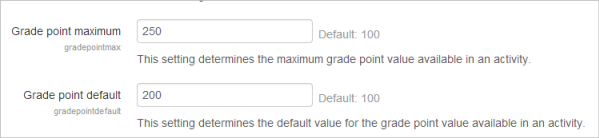成績に関するよくある質問
- 採点クイックガイド
- グレーダーレポート
- グレード設定
- 成績の管理
- スケール
- 成果
- グレードのインポート
- グレードのエクスポート
- 高度なグレーディング方法
- 成績に関するよくある質問
内容
全般
成績の表示方法を変更するにはどうすればよいですか?
評点は、実際の評点、パーセンテージ(最低および最高評点を基準とする)、または文字として表示されます。
サイトのデフォルトの評点表示タイプは、管理者が管理>評点> 評定項目設定で設定します 。ただし、これはコースレベルで変更される場合があります。
特定の評定項目 、またはカテゴリとコースの要約(集計と呼ばれる)の評点の表示方法を変更するには:
- [コース管理]> [成績表の設定]に移動します 。
- [編集]をクリックし、評定項目またはカテゴリ合計の反対側にある[設定を編集]リンクをクリックします。 (コース合計については、アクション列の上部にあるコース名の反対側にある[編集]をクリックし、[設定の編集]リンクをクリックします。)
- カテゴリの編集ページで、[カテゴリの合計]の下にある[さらに表示...]リンクをクリックします。
- [成績表示タイプ]メニューから、実数(実際の成績の場合)、割合、または文字を選択します。
- ページの下部にある[変更を保存]ボタンをクリックします。
または、コース全体の成績の表示方法を変更するには:
- [コース管理]> [成績表の設定]に移動します 。
- 管理ブロックで「コースグレード設定」を選択します。
- [成績表示タイプ]メニューから、[実際](実際の成績の場合)、割合または文字、またはこれらの組み合わせを選択します。
- [変更を保存]ボタンをクリックします。
入力した成績を特定の日付まで非表示にするにはどうすればよいですか?
「非表示」の日付を設定するには:
- [コース管理]> [成績表の設定]に移動します 。
- 「非表示」の日付を設定するアクティビティの反対側にある編集アイコンをクリックします。
- 成績項目の編集ページで、詳細設定が表示されていることを確認します。 (そうでない場合は、「詳細表示」ボタンをクリックしてください。)
- [無効にする]チェックボックスをオフにして[非表示]設定を有効にし、日付を設定します。
- [変更を保存]ボタンをクリックします。
評定者レポートに教師/管理者の評点を表示することは可能ですか?
はい。サイトレベルで、グレーダーレポートに表示するロールを定義できます。これは、[ 管理]> [成績]> [一般設定]にあります 。さらなるアイデアについては 、 このディスカッションをお読みください。
成績表で変更した後、課題内の成績を変更できないのはなぜですか?
成績表で成績を直接編集すると、「上書き」フラグが設定されます。これは、課題内から成績を変更できないことを意味します。
ただし、 グレーダーレポートで編集をオンにしてから、グレードの編集アイコンをクリックし、上書きされたボックスのチェックを外して変更を保存すると、フラグを削除できます。
採点レポートにグループを表示するにはどうすればよいですか?
グループが採点レポートに表示されるようにするには、 コース設定でグループモードを表示または個別のグループに設定する必要があります 。これにより、グループのドロップダウンメニューが表示され、教師はすべての参加者の成績、または選択したグループの成績のみを表示できます。
クイズの成績は、非表示にした後でも生徒のビューから消え続けます!
クイズの設定を確認してください。 [ レビューオプション]の見出しの下の[ 後で]で、クイズがまだ開いているとき 、および/または[クイズを閉じた後]の列では、おそらくスコアがオフになっています。学生がクイズを完了するたびに、これらの設定が参照され、スコアはすべての学生から隠されます 。生徒全員が同時にクイズを受験しない場合、クイズのスコアを非表示にした後でも、クイズのスコアがランダムに「非表示」にリセットされるように見える場合があります。 (クイズの終了日がない場合、「後でクイズが開いている間」でスコアがチェックされない限り、クイズは実際に閉じられず、成績は表示されません。
成績表を教師向けに簡単にするにはどうすればよいですか?
権限を変更して成績表を簡素化するをご覧ください。
Moodleで提供されているものとは別のグレードブックを使用している場合、サイト管理で「ユーザーメニューアイテム」(customusermenuitems)の設定を編集することで、ユーザーメニューのグレードリンクを削除できます(または他のグレードブックに変更できます)。
成績とユーザーの削除
ユーザーがコースから登録解除されると、成績表のデータはどうなりますか?
再登録すると、以前の成績を回復できます。詳細については、登録解除の「登録解除と成績履歴」 セクションを参照してください。
高度なグレーディング
高度なグレーディングオプションが表示されないのはなぜですか?
高度なグレーディングのオプションを表示するには、まず課題を作成し、グレーディング方法のドロップダウンから高度なグレーディング/ルーブリックを選択する必要があります。高度なグレーディングが[設定]> [割り当て管理]に表示されます。
教師がルーブリックを他の人のテンプレートとして保存できるようにするにはどうすればよいですか?
新しい役割を作成し、システムコンテキストで割り当てます。このロールに機能moodle / grade:sharegradingforms (テンプレートとして共有する場合)および必要に応じてmoodle / grade:managesharedforms (他者が作成したテンプレートの編集または削除用)を与えます。このロールをこの機能を持ちたい教師に割り当てます。
学生はマーキングガイドをどのように見ますか?
教師がマーキングガイドの設定でこれを許可していると仮定すると、生徒はナビゲーションブロックの割り当て名の下にある[提出課題採点]をクリックできます。
ブラインドマーキングが使用されているときに、学生がフィードバックを表示できないのはなぜですか?
課題モジュールで評価する際にブラインドマーキングを使用して生徒のIDを隠す場合、 すべての提出物がマークされ、 生徒のIDが明らかになるまで待機して、最終成績をGradebookに入力します。この時点でのみ、学生ビューのルーブリックマーク/コメントおよびインラインフィードバックがリリースされます(高度な評価:ルーブリックおよびインラインコメントフィードバックが課題で使用されている場合)。
報告書
独自のカスタム成績表レポートを作成するにはどうすればよいですか?
関連するすべての主要な手順を説明するチュートリアルがあります。
列見出しの順序をソートまたは変更するにはどうすればよいですか?
[成績]リンクに移動し、左上のプルダウンから[カテゴリとアイテム]アクションのいずれかを選択します。移動アイコンを使用して、評価項目の位置を変更します。また、アイテムのカテゴリを作成し、カテゴリに移動して、最初にそのようにグループ化することもできます。
採点レポートからユーザーID番号やメールアドレスを削除するにはどうすればよいですか
[設定]> [サイト管理]> [ユーザー]> [権限]> [ユーザーポリシー ]に移動し、 [ユーザー IDを表示]の[ID番号]または[メールアドレス]チェックボックスをオフにします。
これにより、ユーザーの検索時およびユーザーのリストの表示時にID番号やメールアドレスが表示されないことに注意してください。ユーザーIDフィールドが表示される場所のリストについては、 ロール設定の 「ユーザーIDを表示する」セクションを参照してください。
クイズレポートの統計をどのように解釈できますか?
開発者向けドキュメントのクイズレポートの統計情報をご覧ください。
集計
成績表カテゴリの集計タイプを変更する場所が見つかりません!
- [コース管理]> [成績表の設定]に移動します 。
- カテゴリの反対側にある設定の編集リンクをクリックします。
結果が生徒のコースの合計に影響することなく、アクティビティの一部を評価するにはどうすればよいですか?
- [コース管理]> [成績表の設定]に移動します 。
- 「採点済みアクティビティ」と「採点されていないアクティビティ」の2つの採点カテゴリを追加します。 「未評価のアクティビティ」カテゴリで、評価タイプで「なし」を選択します。
- 最上位レベルのコースグレードカテゴリの[サブカテゴリを含む集計]([フルビュー]でのみ表示されるオプション)がオフになっていることを確認します。
- 生徒から「未評価のアクティビティ」カテゴリを完全に非表示にする場合は、「非表示」アイコンにもチェックマークを付けます。
- 変更を保存します。
- すべての通常の採点済みアクティビティを「採点済みアクティビティ」カテゴリに移動します。
- グレーディングアクティビティから除外したすべてのアクティビティを「グレーディングされていないアクティビティ」カテゴリに移動します。
注 :上記の手順に従って、評価されていないアクティビティは生徒から完全に非表示になります。そう...
- あなたは「未段階的な活動」カテゴリの活動グレードは、そのコースの合計に影響を与え成績ずに自分の学生に表示したままにしたい場合は、単に「傾斜ない活動」のカテゴリを表示するには、目をクリックします。
- あなたは、学生が活動の成績と「未段階的活動」のカテゴリーの合計を見ることができるようにしたい場合は、カテゴリが表示させても、カテゴリを編集して値、スケールやテキスト、間のグレーディングの種類を選択する必要があります。
この場合、コースカテゴリの「成績の加重平均」集計方法を使用し、「成績のあるアクティビティ」に100の重みを割り当て、「成績のないアクティビティ」に0の重みを割り当てることで、コースの合計から「成績のないアクティビティ」を除外できます。
- あなたはグレードのカテゴリを使用したくない場合は、0.0に1.0から「乗数」(目に見えるだけで、「完全なビュー」)を変更することで、特定の活動の成績を除外することができます。
- 最後に、あなたは次の手順を実行し、その後、1つまたはいくつかの特定の学生に活動のグレードを除外する場合 :
- グレーダーレポート「編集を有効にする」から
- 除外する生徒のアクティビティの[成績を編集]アイコンをクリックします。
- [成績の編集]ページで、[除外]オプションと[変更を保存]の横にあるチェックボックスをオンにします。
私の学生は5つのうち1つのアクティビティしか完了していませんが、コースの合計は100%を示しています。より「進歩的な」コースの合計を表示するにはどうすればよいですか?
段階的な説明
- [コース管理]> [成績表の設定]に移動します 。
- 一番上の行には、フォルダアイコンと編集アイコンが右側にあり、編集アイコンをクリックします
- その後、「グレードカテゴリ」というタイトルが表示されます。 [さらに表示...]をクリックします
- 展開されたビューでは、3番目の項目は「空の成績を除外」です。
- これをオフにします。
- セーブ。
別の説明
デフォルトでは、空でない評点のみが集計され、他の評点は無視されます。ただし、グレーダーレポートで「編集」をオンにして、コースカテゴリ(グレーダーレポートの一番上の行)の横にある「編集」アイコンをクリックすると、この設定とコース合計に影響する他の設定を変更できます。
各生徒に対してより「進歩的な」スコアを表示したい場合は、「空の成績を除外する」ボックスのチェックを外すことができます。空の評点は0としてカウントされ、コース平均/合計でカウントされます。
パーセンテージではなくポイントの合計を表示する場合は、コースカテゴリの集計方法を「自然」に変更できます。
コースカテゴリ(成績カテゴリではない)の平均成績を表示するにはどうすればよいですか?
Moodle 3.0では、各カテゴリ内のコース合計を集計する方法はありません。成績表はコース中心であり、現在、コースカテゴリ全体の成績を一度に表示するためのユーザーインターフェイスはありません。ただし、[ユーザー]ドロップダウンメニューの[成績]リンクには、学生が登録されている各コースの成績の合計が表示されます。
いずれかのカテゴリのカテゴリ合計が空白なのはなぜですか?
1つの可能性は、誤っていくつかのグレードを[カテゴリ合計]列に入力してから消去したことです。これを行うと、オーバーライドフラグが設定され、合計は計算されません。確認方法と修正方法は次のとおりです。
- 成績表のグレーダーレポートビューに移動します。
- 成績表の[編集を有効にする]ボタンをクリックします。 (成績表には、メインページのものとは別のものがあります。)
- 問題のカテゴリと最初に影響を受ける学生のボックスを見つけます。
- *そのボックスにある*歯車のアイコンをクリックします。
- 「 オーバーライド 」とマークされたボックス(3行目下 )がチェックされているかどうかを確認します。ある場合は、チェックを外します。
- 影響を受ける各生徒について(4)と(5)を繰り返し、
(オーバーライドされた評点は、通常、評点レポートで濃い黄色で網掛けされているため、見つけやすくなっています。)
カテゴリー
カテゴリ/サブカテゴリの深さはいくつ作成できますか?
プログラムによる制限はありませんが、実際的な制限があります。非常に深くネストされた構造は管理が困難です。ほとんどの場合、3レベルのカテゴリで十分です。コースカテゴリには常に他のすべてのカテゴリと評定項目が含まれるため、少なくとも1レベルのカテゴリが存在することに注意してください。削除することはできません。
成績カテゴリの編集ページに設定Xが見つかりません!それはどこにある?
[ 成績カテゴリ]ページに記載されている設定が編集ページに表示されない場合、サイトでグローバルに設定されている可能性があります。詳細については、 設定の強制を参照してください。
成果
コースの結果アイテムを設定します。必要な手順は何ですか?
- サイト管理者は、 [管理]> [サイト管理]> [高度な機能]> [結果を有効にする]で結果を有効にする必要があります。
- コースで、 [管理]> [コース管理]> [成績]> [スケール]に移動し、必要なスケールを作成します。
- スケールを作成する
- [管理]> [コース管理]> [結果]で、作成したばかりのスケールに割り当てるコース結果を作成します。
- 手順については、 結果のドキュメントをご覧ください)。
- これで、作成した結果ディメンションの評価を生徒に与えることができます。標準の成果を作成した場合、他のコースでそれを使用し、これらのコース全体で生徒のパフォーマンスを追跡できます。
アクティビティから結果を削除するにはどうすればよいですか?
結果は、 コース管理>成績表の設定で削除することにより、アクティビティから削除できます 。これにより、更新アクティビティページで結果が選択解除されます。
アクティビティ
使用したいアクティビティはグレーディングをサポートしていません。とにかく生徒に成績を与えるにはどうすればよいですか?
成績表で成績項目を手動で作成できます。 グレーダーレポートインターフェース(編集モード)を使用して生徒を採点する必要があります。
アクティビティインターフェイスを使用して一部の生徒を採点しましたが、採点レポートに結果が表示されません。どうしたの?
考えられる理由のいくつかを次に示します。
- サイト設定>グレード>一般設定では、グレードブックに表示するために正しいグレードのロールがチェックオフされていない場合があります。 Gradebookに生徒が表示されないが、採点済みアクティビティの列が表示される場合は、採点済みロールの設定を確認してください。
- 対応する評定項目がロックされているか、その親カテゴリがロックされています。
- モジュールコードがgradebook APIを正しく使用していない
「成績」設定を「成績なし」に設定して新しい課題を作成しましたが、成績表に引き続き表示されます
その理由は、評定表がすべてのアクティビティモジュールについて数値とテキストの両方のフィードバックが記録される場所だからです。課題の「評点」という言葉は数値評点のみに関連していますが、テキストフィードバックを提供する機能は残っており、評点表に記録する必要があります。これが、評定項目が作成される理由です。ユーザーレポートに表示したくない場合は、評定項目を非表示にすることができます。
重みと追加クレジット
加重評点はカテゴリまたはコースの合計にどのように影響しますか?
加重グレードは、加重平均グレードと自然グレーディングで異なる動作をします。
等級の加重平均加重(係数とも呼ばれる)は、他の加重を参照する場合にのみ意味を持ちます。評定項目が1つしかない場合、その重量を変更しても効果はありません。ただし、2つのグレードアイテムがあり、それぞれ重量が異なる場合、「より重い」アイテムは「より軽い」アイテムよりも全体のグレードに大きな影響を与えます。
選択した任意の正の数値に重みを設定できます。通常、重みの少なくとも1つは1であり、他の重みのベースラインとして機能します。別のアイテムの重みが2である場合、そのグレードは、平均される前に、最初のグレードのアイテムのグレードと比較して2倍されます。平均化に使用される分母は、すべての重みの合計です。
以下に例を示します。
item 1 weight: 1
item 2 weight: 3
item 3 weight: 0.5
item 1 grade: 40/100
item 2 grade: 60/100
item 3 grade: 20/100
Calculation:
total = ((40 * 1) + (60 * 3) + (20 * 0.5)) / (1 + 3 + 0.5)
= (40 + 180 + 10) / (4.5)
= 230 / 4.5
= 51.11
The total for this category will then be 51.11 out of 100
ナチュラルグレーディング
ナチュラルグレーディングは、すべてのグレードアイテムに設定されている最大グレードに応じて、重量値を自動的に計算します。重み付け列は常に合計で100%になります。
グレード項目の1つの重量を変更すると、他のグレード項目の重量はすべて、変更に応じて再調整されます。
例:
item 1 grade: 40/100 item 2 grade: 60/100 item 3 grade: 20/100
自然重量(すべてのアイテムが等しい値(100ポイント)であるため:
item 1: 33.33% item 2: 33.33% item 3: 33.33%
その後、アイテム1の重量を50%に調整すると、他の2つのグレードはそれぞれ25%に調整されます-
item 1: 50% item 2: 25% item 3: 25%
計算:
total = ((40 * 50) + (60 * 25) + (20 * 25)) / 100
= (2000 + 1500 + 500) / 100
= 4000 / 100
= 40
各「重量」入力ボックスに値を入力する必要がありますか?
加重平均値いいえ。値を入力しない場合、デフォルトは1になります。すべてのアイテムが1に設定されている場合、それらはすべて等しい重量になります。重みを0に設定すると、アイテムの成績はカテゴリまたはコース平均でまったくカウントされません。
ナチュラルグレーディングウェイトは、変更したウェイトに応じて調整されます。合計6つのグレードアイテムの重量のうち2つだけを変更すると、他の4つの重量はすべての重量が100になるように調整されます。
すべての重みを合計して100またはそれと同様の値にする必要がありますか?
等級の加重平均いいえ、加重として入力する数値は完全に任意です。それらは正数でなければならず、必要に応じて合計できます。ただし、次の4つの重みセットの値は同じであることに注意してください。
(1 1.75 3) (4 7 12) (8 14 24) (400 700 1200)
ナチュラルグレーディングナチュラルグレーディングウェイトは100%に等しくなければなりません。すべての評定項目の値を手動で調整し、それらが100%に等しくない場合、保存時にそれらは100%に等しく調整され、重み付け設定が保持されます。一部の評定項目のみを調整する場合、残りの項目の重みは合計が100%になるように調整されます。
例:次のように重みを設定した場合:
item1: 2 item2: 2 item3: 4
自然なグレーディングでは、次のように調整されます。
item1: 25% item2: 25% item3: 50%
重量と追加クレジットの違いは何ですか?
重量は、「等級の加重平均」および「自然」等級付けでのみ使用できます。 「グレードの単純加重平均」の場合、ウェイトはグレードアイテムの最大グレードから取得されます。重みは、同じカテゴリの他のアイテムと比較して、カテゴリの合計または平均の計算において、グレードアイテムに多かれ少なかれ重要度を与えるために使用されます。
集計方法が「評点の平均(追加与信あり)」、「自然」、または「評点の単純加重平均」の場合、評点項目の重みは追加与信に置き換えられます。追加のクレジットの効果はそれぞれのケースで異なるため、混乱が生じます。
- 成績の平均(追加のクレジット付き):値0は何もしません。他の値を使用してグレードを乗算し、平均の計算後に合計に追加します。このグレードは平均値の計算には使用されませんが、後でのみ追加されます。さらに、これにより、サイト管理者が100%を超えるグレードを有効にしない限り、カテゴリの合計を最大グレードを超えることはできません(1.9.5以降)。この評定項目は、カテゴリ平均の計算に使用される分母にもカウントされません。
- 自然:余分なクレジットはチェックボックスであり、数字ではありません。通常、Naturalでは、カテゴリの最大グレードは、すべてのグレードアイテムの最大グレードの合計です。ただし、そのうちの1つが「追加クレジット」として設定されている場合、その最大グレードはカテゴリの最大グレードに追加されませんが、そのグレードは追加されます。このようにして、すべての評定項目で最大評点を取得することなく、カテゴリで最大評点(またはサイト管理者が有効にした場合は最大評点を超える評点)を達成できます。
- 評点の単純加重平均:追加のクレジットはチェックボックスであり、数字ではありません。 「追加クレジット」グレードは、分母ではなく、カテゴリー平均の計算に使用される分子でカウントされます。詳細については、 こちらをご覧ください。
等級付けされた項目を、等級の自然または単純加重平均の追加のクレジット項目に変更するには:
- [コース管理]> [成績表の設定]に移動します 。
- 追加のクレジット項目を見つけます。アイテムの右側で、[編集]> [設定の編集]をクリックします。
- [評定項目]ページで、一番下までスクロールして[追加クレジット]をオンにします。
- [変更を保存]ボタンをクリックします。
学生が最大/ 100%を超える成績を取得できる課題を作成するにはどうすればよいですか?
- 管理者に[管理]> [サイト管理]> [成績]> [全般設定]に移動し 、[無制限の成績]チェックボックスをオンにするよう依頼してください。
- グレードポイントの最大値(無制限のグレード設定のすぐ下)に、すべてのアクティビティで使用できる最大グレードポイント値を入力します。
- [グレードポイントのデフォルト(希望する場合)]に、表示するデフォルトのグレードポイント値を入力します(100%を超える場合)。
最大よりも高い成績を入力できないのはなぜですか?
上記の質問に対する答えをご覧ください。管理者に管理>サイト管理>成績>一般設定を確認するよう依頼してください
フォーミュラ
クイズの成功に一定のスコアを与えるにはどうすればよいですか
特定のクイズ(最大スコアが100)の合格点(たとえば、40)に5ポイントを与えたいとします。考えられるシナリオ( [1] ):コースの各章の最後にある「実践テスト」で「合格」を取得したすべての学生に追加のクレジットポイントが与えられ、宿題のクイズの後に練習して実際のテストの前に「テストタイプ」の状況に精通している。
次の式でトリックを行う必要があります。
=min(round((||quiz||/40)-0.49,0),1)*5
式は、指定された評定項目またはカテゴリに追加できます。
サンプル計算:
Score 40 (pass): =min(round((40/40)-0.49,0),1)*5 =min(round(1-0.49,0),1)*5 =min(round(0.51,0),1)*5 =min(1,1)*5 =1*5 =5
Score 39 (not pass): =min(round((39/40)-0.49,0),1)*5 =min(round(0.975-0.49,0),1)*5 =min(round(0.485,0),1)*5 =min(0,1)*5 =0*5 =0
Score 100 (pass): =min(round((100/40)-0.49,0),1)*5 =min(round(2.5-0.49,0),1)*5 =min(round(2.01,0),1)*5 =min(2,1)*5 =1*5 =5
さらに質問がありますか?
moodle.orgのGradebook フォーラムに投稿してください。
こちらもご覧ください
- Weighted、M2.7から3.2へのNaturalへの変換、一般的なアドバイス!フォーラムディスカッション
以下のフォーラムの議論は、Natural Grading集計メソッドの実装前からのものですが、まだいくつかの良い情報が含まれているため、ここに残されています。